如要即時更新,您必須向 Maps Booking API 提出要求。根據 Maps Booking API 的規定,您必須使用可存取 API 的 GCP 服務帳戶來驗證 OAuth 2.0 的要求,並分配必要的 QPS。本指南將引導您完成下列步驟:
- 設定 Google Cloud 專案
- 建立服務帳戶
- 在 GCP 專案中啟用 Maps Booking API
- 偵錯常見問題
如要瞭解如何向 API 發出要求,請參閱端對端指南的即時 API 更新一節。
透過「透過 Google 預訂」設定 Google Cloud 專案
- 登入您的 Google Cloud Platform 帳戶。
- 您可以建立新專案或使用現有專案。
- 請記下雲端專案編號,因為在後續步驟中會需要用到。您也可以在 Google Cloud Platform 首頁中找到您的雲端專案編號。Cloud 專案編號一律為數字。
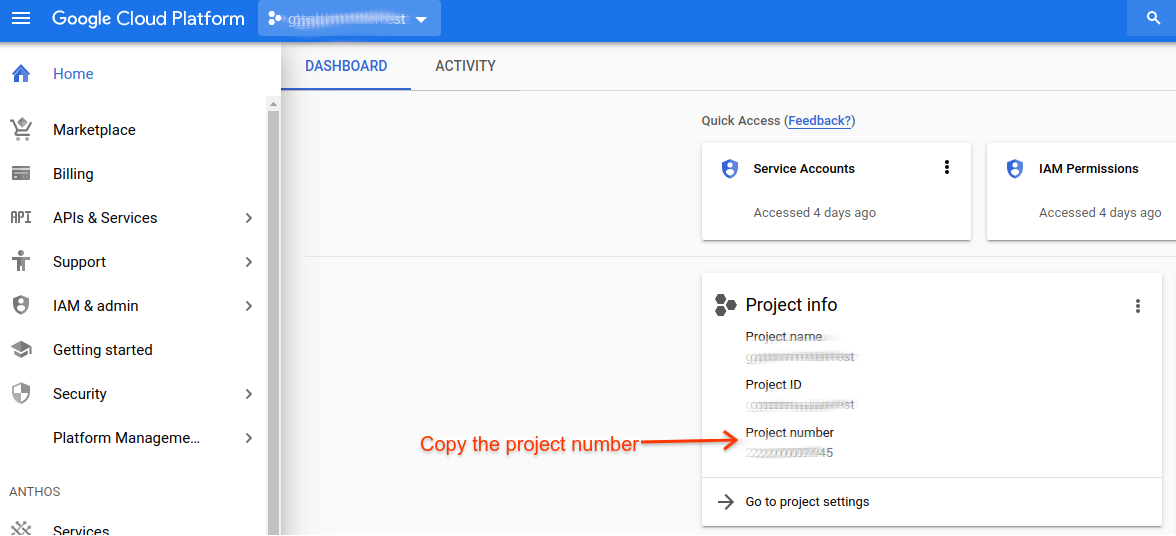
- 請記下雲端專案編號,因為在後續步驟中會需要用到。您也可以在 Google Cloud Platform 首頁中找到您的雲端專案編號。Cloud 專案編號一律為數字。
- 登入合作夥伴入口網站。
- 提交雲端專案編號和雲端專案電子郵件地址 (用來管理雲端專案的電子郵件),完成合作夥伴入口網站的「新手上路工作」頁面步驟 1。
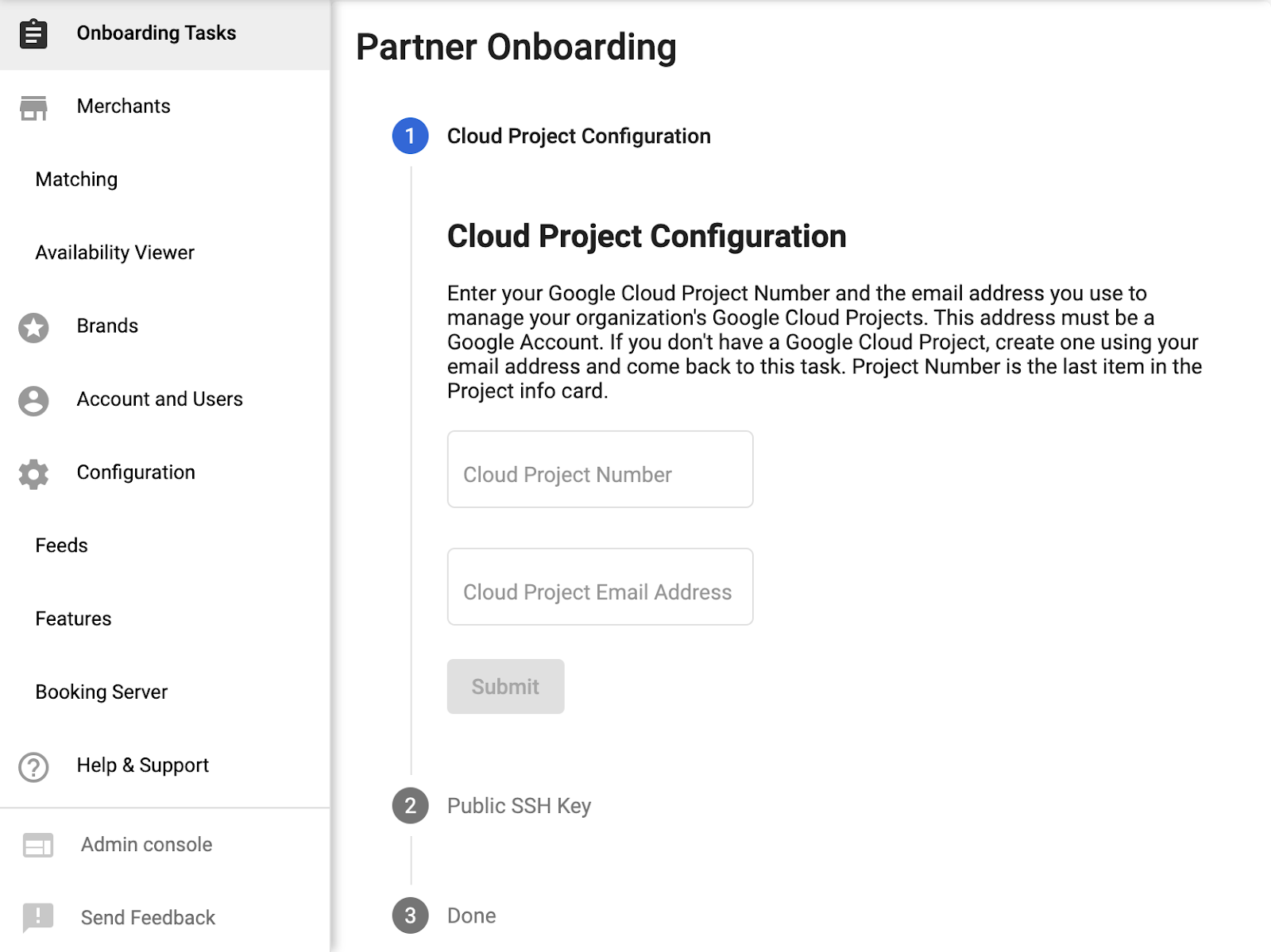
建立服務帳戶和 OAuth 憑證
- 重新登入 Google Cloud Platform 帳戶。
- 依序前往「IAM & admin >服務帳戶」。
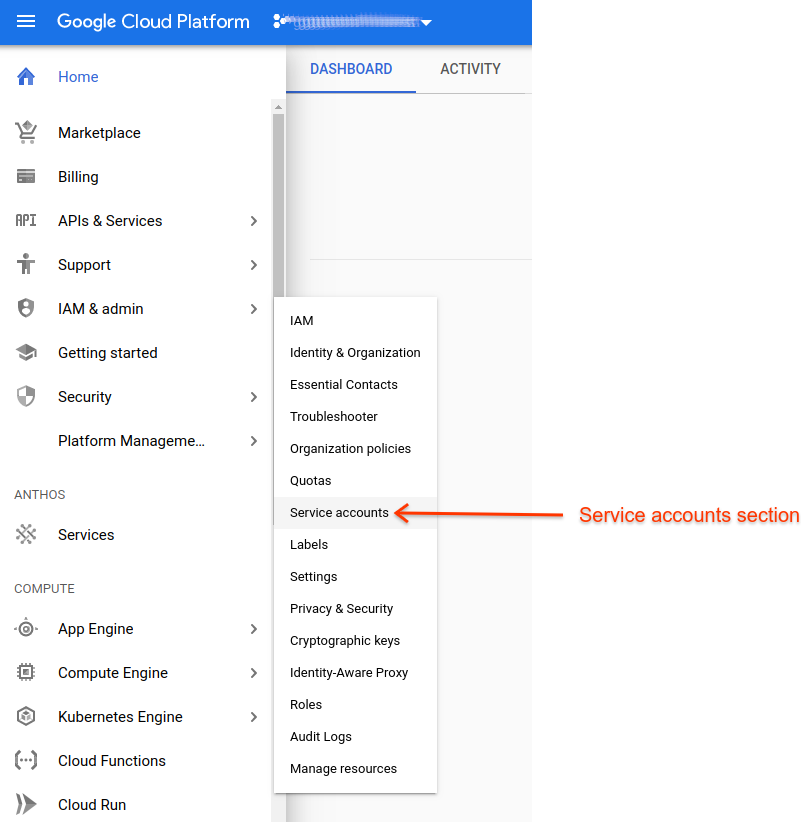
- 搜尋現有或新建立的雲端專案 ID。
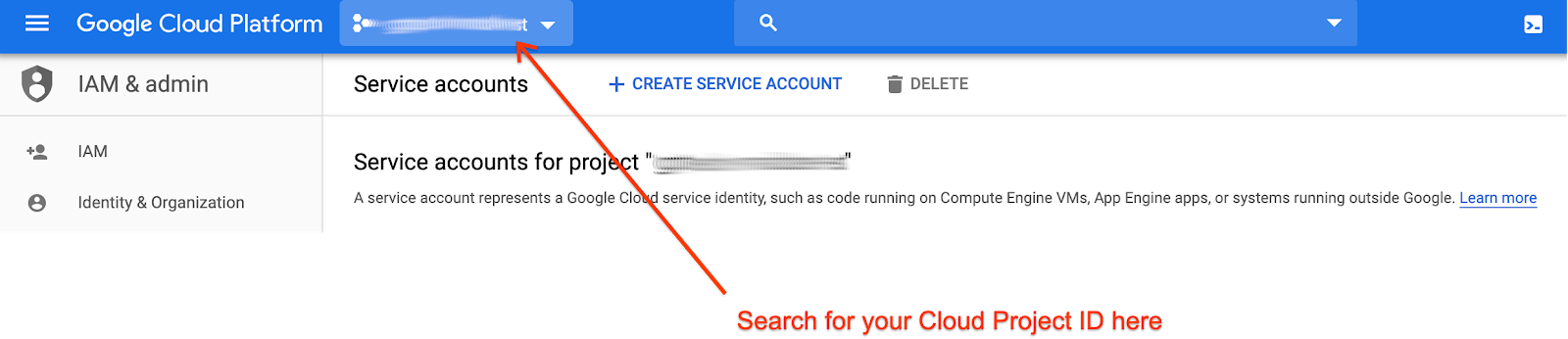
- 建立服務帳戶。

- 填寫服務帳戶詳細資料。
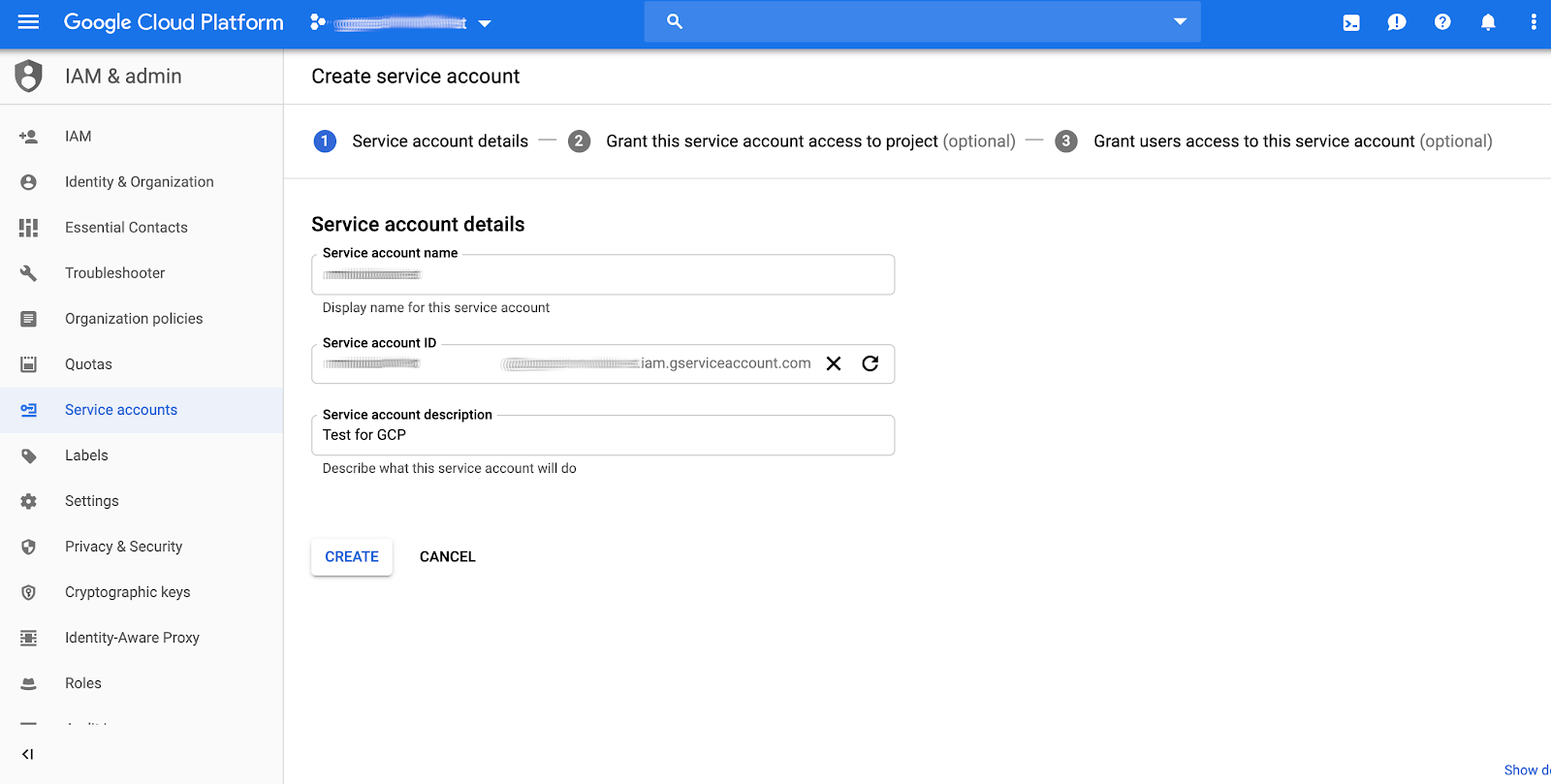
- 為應用程式服務帳戶指派最合適的應用程式角色。對服務帳戶的呼叫角色並不會影響系統對 Google Maps Booking API 的呼叫,因為取決於分配數量的配額是否足夠,取決於改為使用「透過 Google 預訂」設定中的專案號碼。如果不確定該選擇哪個角色,只需選擇 [專案] > [檢視者] 即可。
- 在步驟 (6) 中按一下 [繼續] 後,您可以選擇建立 JSON 金鑰。
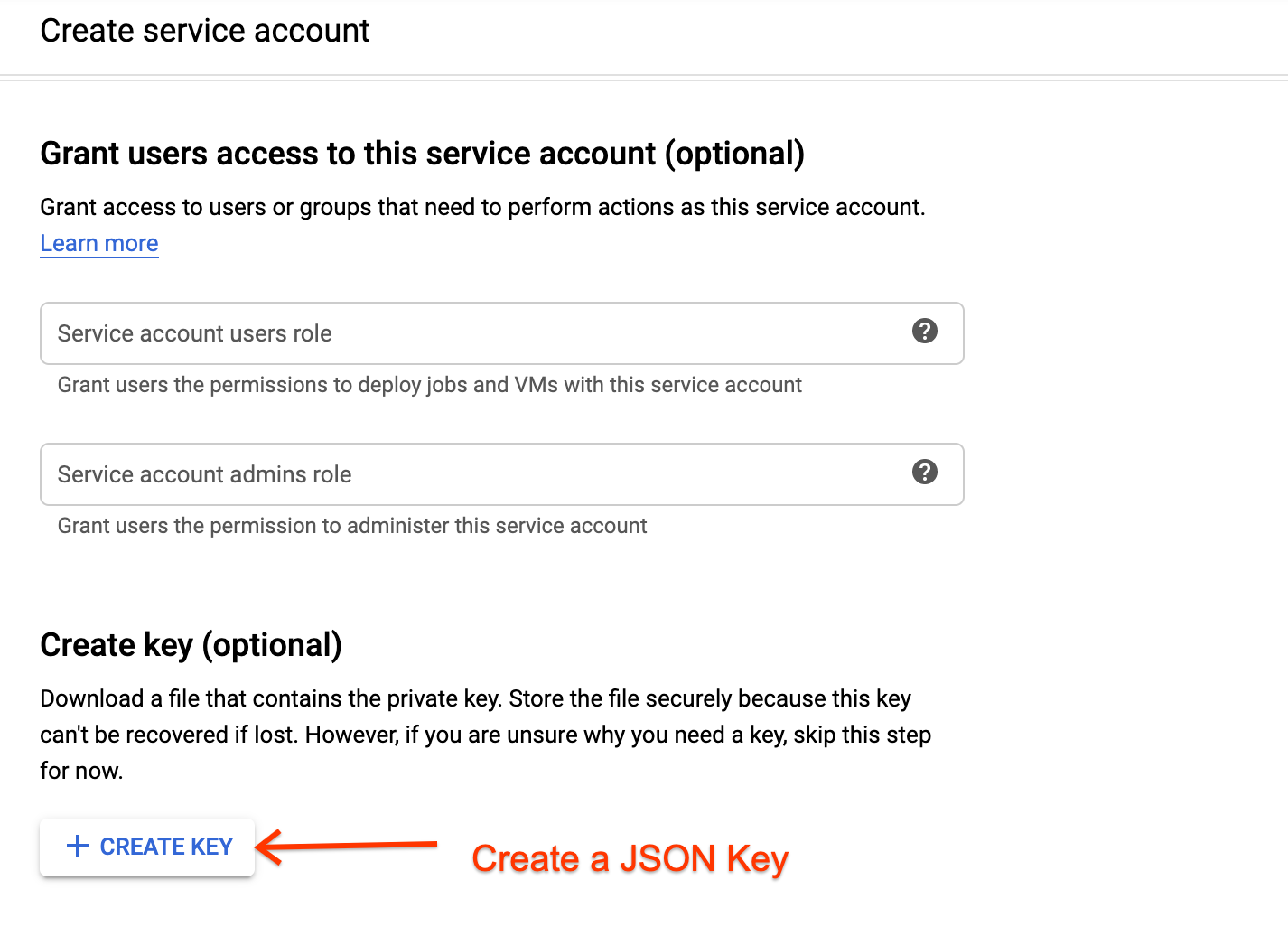
- 儲存 JSON 憑證。請務必將這些檔案存放於安全的地方,因為之後將無法再擷取。
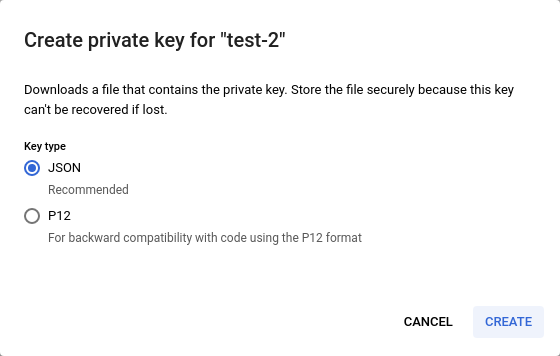
- 返回合作夥伴入口網站,並在合作夥伴入口網站的「新手上路工作」頁面中完成其餘工作。
啟用 MapsBooking API
- 登入您的 Google Cloud Platform 帳戶。
- 前往「API & Services > Dashboard」。
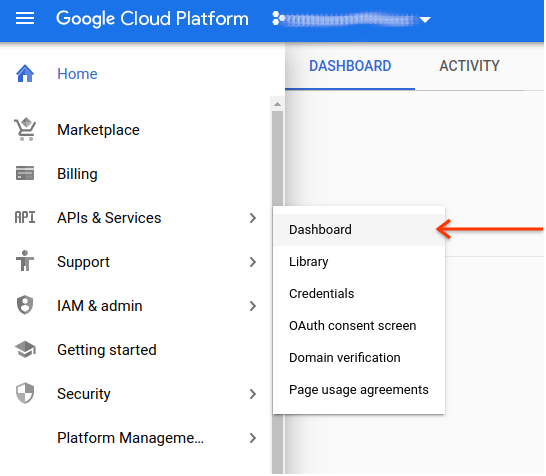
- 按一下 [啟用 API 和服務],然後搜尋
Google Maps Booking API。
- 啟用下列 API:
- Google Maps Booking API
- Google Maps Booking API (開發人員版)
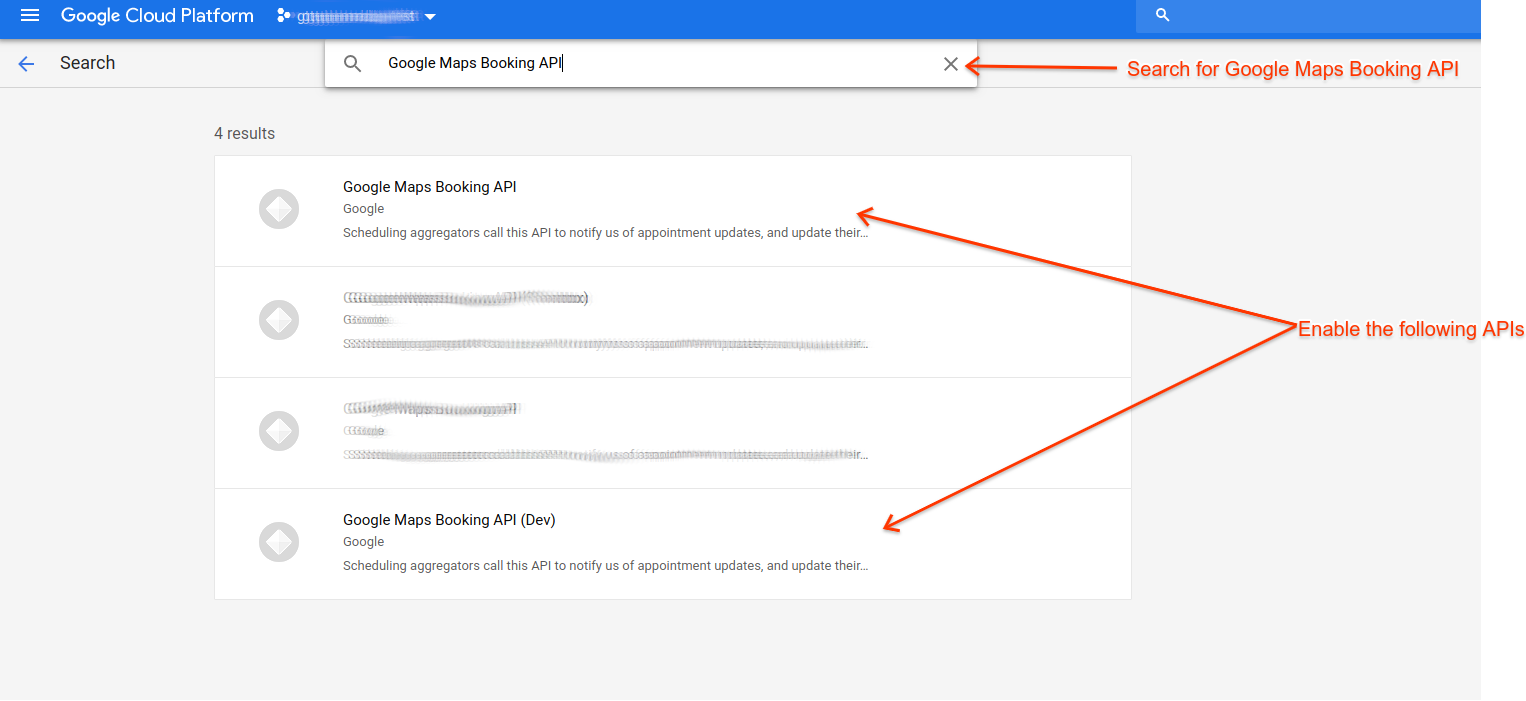
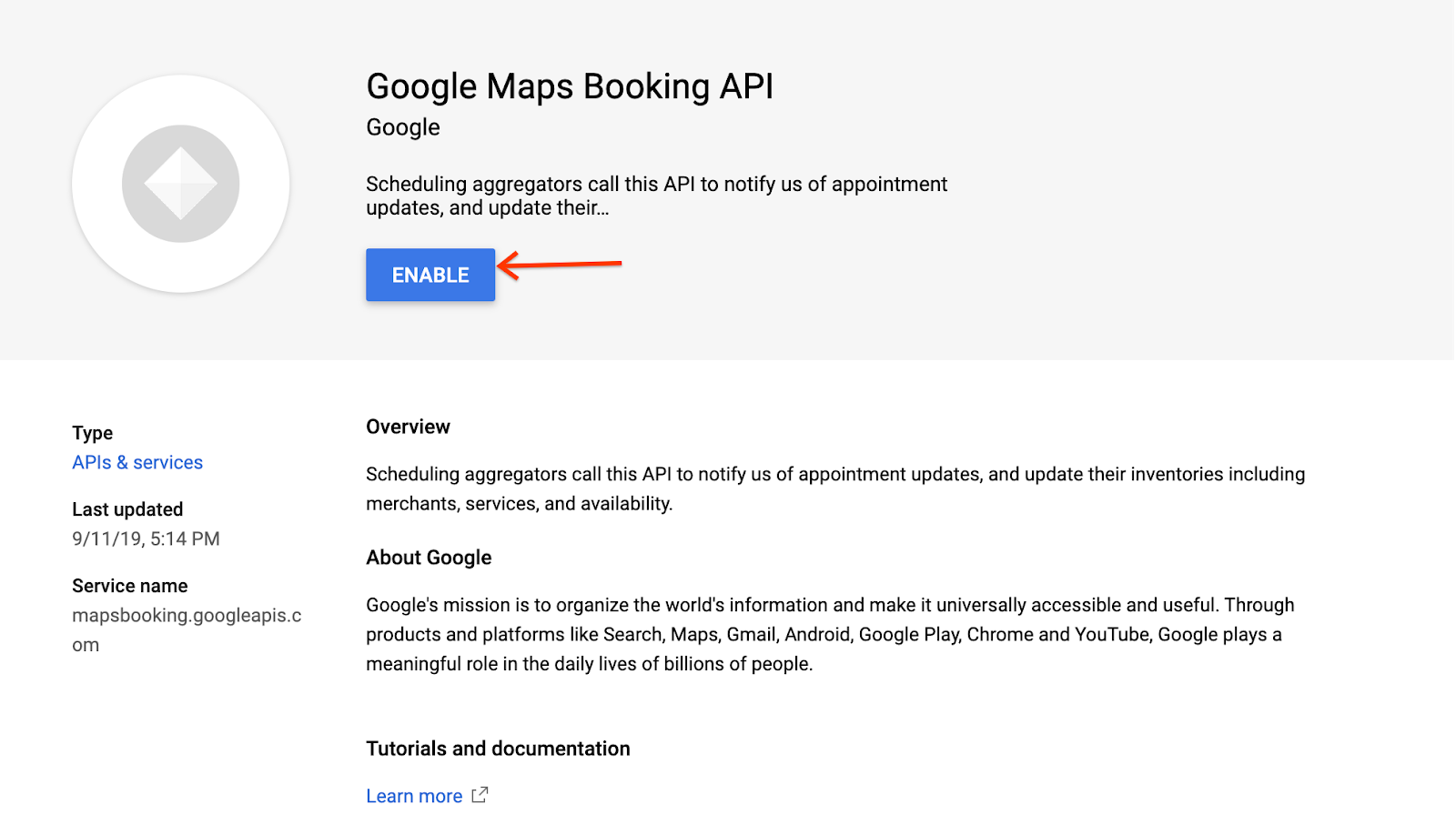
常見錯誤
發出即時更新要求時,您可能會遇到各種授權問題的原因。如果您需要關於提出即時更新要求的一般指南,請參閱端對端指南的即時 API 更新一節。您也可以在程式碼範例部分找到多種語言的用戶端範例。
如果您遇到 403 錯誤,請確認您符合下列所有規定:
- 使用 Google 用戶端程式庫。
- 使用服務帳戶驗證來建立 OAuth 憑證。
- 根據適當的範圍授權。
- 呼叫適當的端點 (如下所列)。
確認您已呼叫正確的端點:
- 沙箱:
https://partnerdev-mapsbooking.googleapis.com/v1alpha/... - 正式版:
https://mapsbooking.googleapis.com/v1alpha/...
確認您已正確授權 OAuth 憑證要求:
- 您正在授權「quot;https://www.googleapis.com/auth/mapsbooking"」範圍。
- 您正在使用建立服務帳戶和 OAuth 憑證中建立的服務帳戶金鑰。
仍然收到錯誤訊息嗎?
如果完成上述步驟後仍收到錯誤訊息,請與「透過 Google 預訂」聯絡人聯絡,並提供下列資訊:
- 含有螢幕截圖的 Cloud 專案編號和專案 ID
- 服務帳戶 ID
- 用來建立服務帳戶的電子郵件地址
- 嘗試向下列端點發出端點詳細資料
- 要求嘗試時間
- 提出要求時收到完整要求和錯誤訊息。

